
Я предпочитаю использовать сервисы Яндекса, поэтому настроил браузер так, чтобы при его запуске автоматически открывалась стартовая страница поисковика. На этой странице я могу ознакомиться с последними новостями, проверить свою почту и включить любимую музыку. Эту функцию можно легко настроить в любом веб-обозревателе, включая Mozilla Firefox.
Скачиваем Firefox с поисковой строкой Яндекса
При вводе запроса «скачать Firefox» в поисковике Яндекс, первым результатом отобразится кнопка для загрузки браузера.
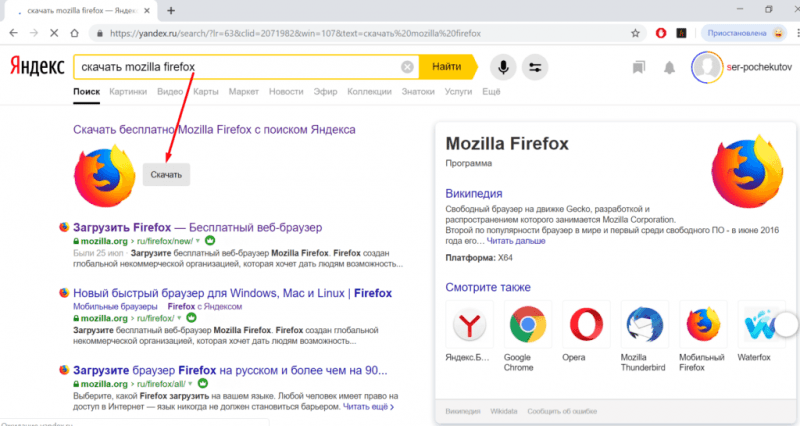
В результатах поиска представлена ссылка на браузер, который обладает тесной интеграцией с сервисами Яндекса.
Это не официальный ресурс Mozilla, а результат партнерства между компанией и Яндексом. Страница заслуживает доверия, особенно для тех, кто предпочитает настроить браузер под использование российского поисковика. Просто нажмите «Скачать», проведите установку и запустите программу. По умолчанию будет использоваться стартовая страница Яндекса, в адресной строке будет доступен поиск Яндекса, а визуальные закладки будут предоставлены Яндексом. Дополнительно доступно расширение «Советник Яндекс.Маркета», которое помогает сравнивать цены на товары в разных интернет-магазинах.
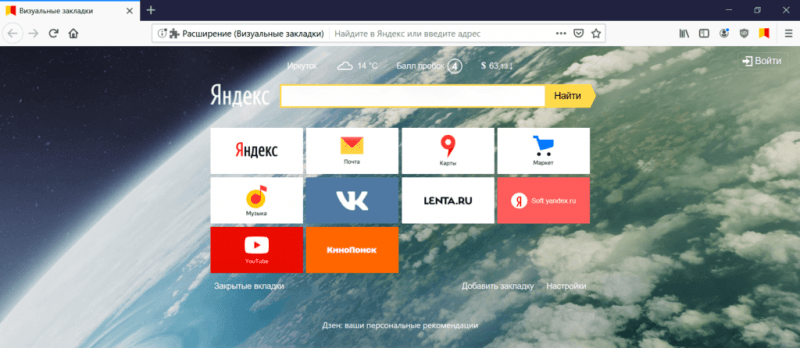
Внешний вид новой вкладки в браузере Firefox теперь интегрирован с поисковой системой Яндекс.
Если ваш выбор ограничивается только официальными сайтами разработчиков для загрузки программ, это также не создаст препятствий: на сайте mozilla.org доступна страница, где можно выбрать установку Firefox с Яндексом или в чистой версии.
Меняем стартовую страницу в настройках Firefox
Для тех, кто предпочитает использовать Firefox без интеграции Яндекса, но желает установить поисковую систему в качестве стартовой страницы, необходимо внести некоторые изменения в параметры запуска браузера.
- Открываем настройки Mozilla Firefox. Они доступны в главном меню браузера, которое вызывается нажатием на кнопку с тремя горизонтальными полосками в правом верхнем углу.
- Переходим на вкладку «Начало».
- В поле «Домашняя страница и новые окна» выбираем значение «Мои URL».
- В появившейся ниже строке вводим адрес Яндекса — yandex.ru.
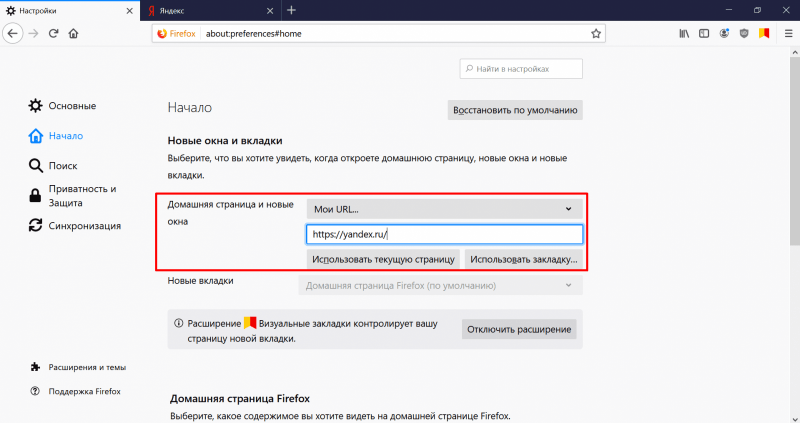
В настройках Firefox есть возможность определить, как браузер будет действовать при запуске.
Упростить процесс можно следующим образом: откройте Яндекс в другой вкладке и нажмите кнопку «Использовать текущую страницу» или выберите поисковую систему из своих закладок, если она там сохранена. Автоматически применятся конфигурация — для проверки откройте новое окно браузера или перезапустите его, чтобы убедиться, что при запуске отображается страница Яндекса.
Используем расширение Яндекса
Нет необходимости вникать в настройки вашего браузера, достаточно установить специальное расширение, которое автоматически сделает Яндекс вашей стартовой страницей. Это расширение называется «Yandex — Homepage».
- Открываем главное меню Firefox.
- Переходим в раздел «Дополнения».
- Выбираем вкладку «Расширения».
- В поисковой строке вводим Yandex — Homepage.
- Выбираем расширение на первом месте в списке и нажимаем «Добавить в Firefox».
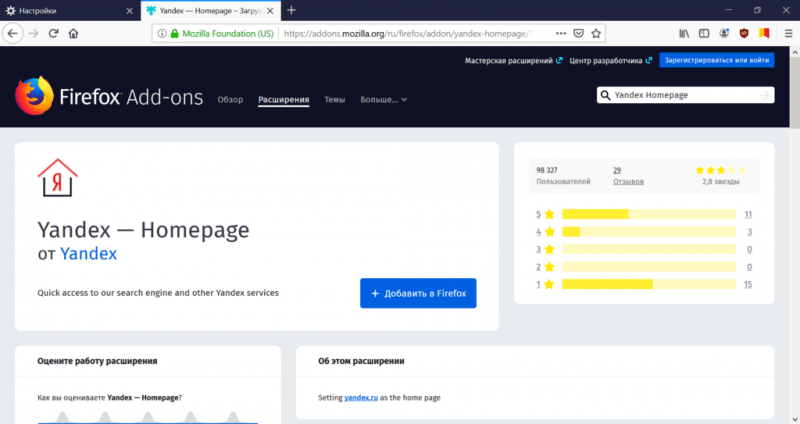
Яндекс предлагает специальное дополнение, предназначенное для настройки начальной страницы браузера Firefox.
После завершения процесса установки, данное расширение автоматически настроит браузер так, чтобы он запускался с Яндекс в качестве стартовой страницы. Доступ к установке этого расширения также можно получить на главной странице поисковой системы, где в верхнем левом углу находится ссылка «Сделать стартовой». Нажатие на эту ссылку инициирует процесс загрузки и установки расширения.








